레인미터와 HWiNFO 연동하기
2024.09.08 03:06
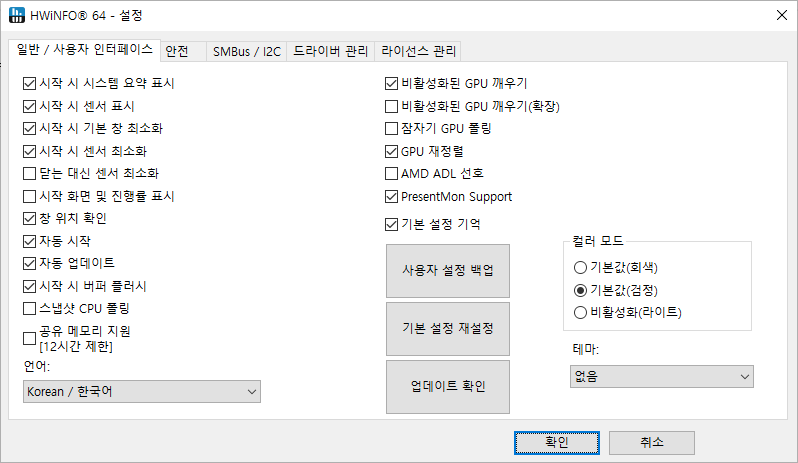
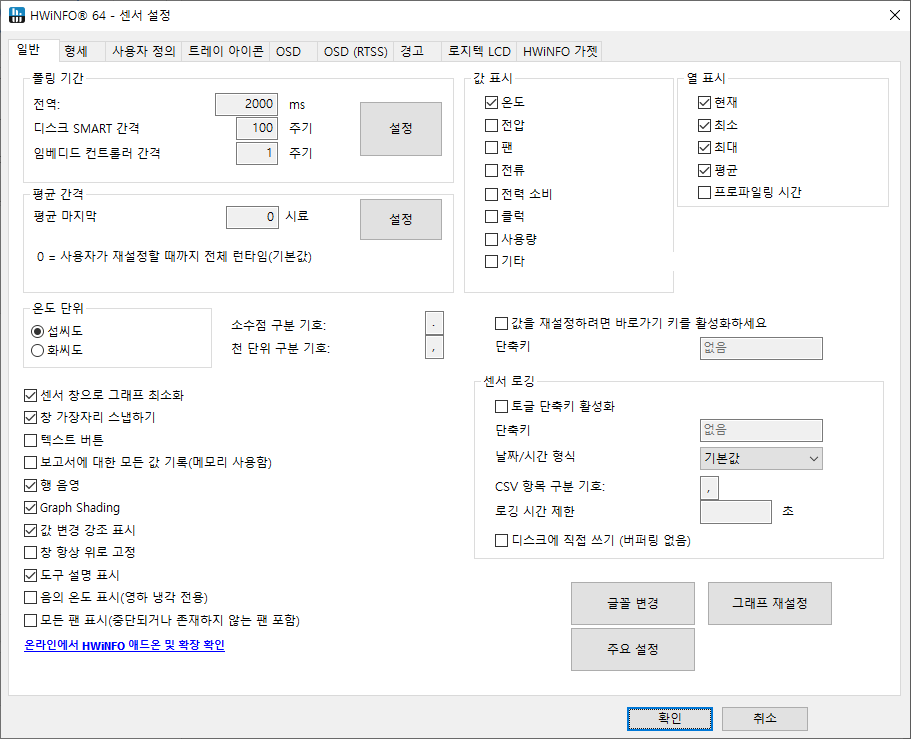
위의 두 스샷은 제가 HWiNFO에서 쓰는 설정 값입니다.
저는 값표시 부분에서 온도만 필요해서 다 지웠는데 따로 더 필요한 것이 있으시면
체크 풀지 마시고 사용하시면 됩니다.
HWiNFO에서 그래픽카드의 온도가 보통 소숫점 하나 아래까지 보이는데 그냥 정수로만 보이게 수정해두세요.
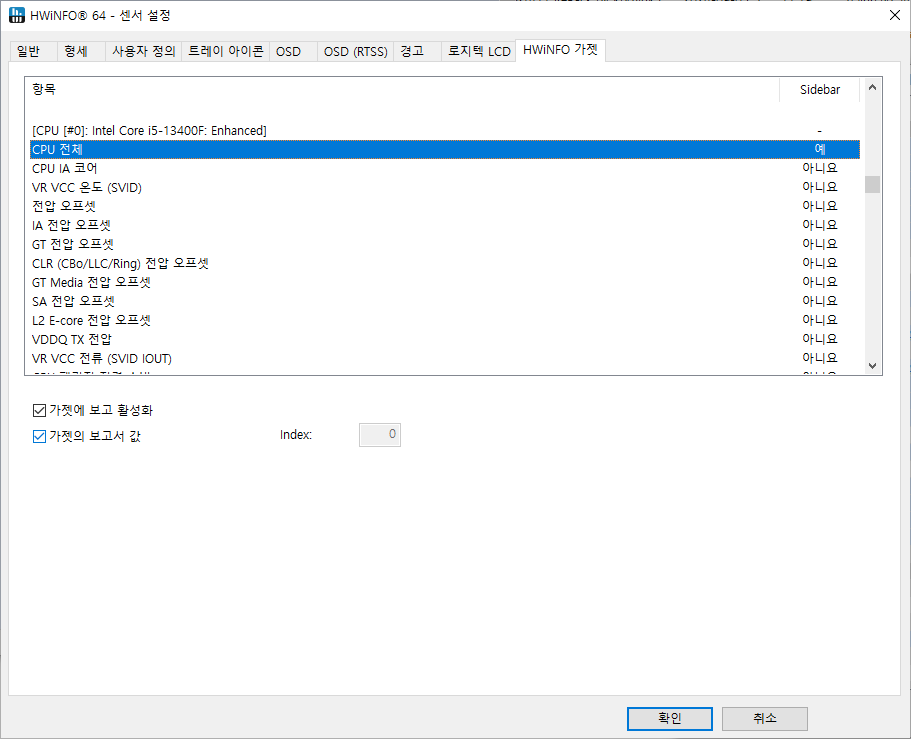
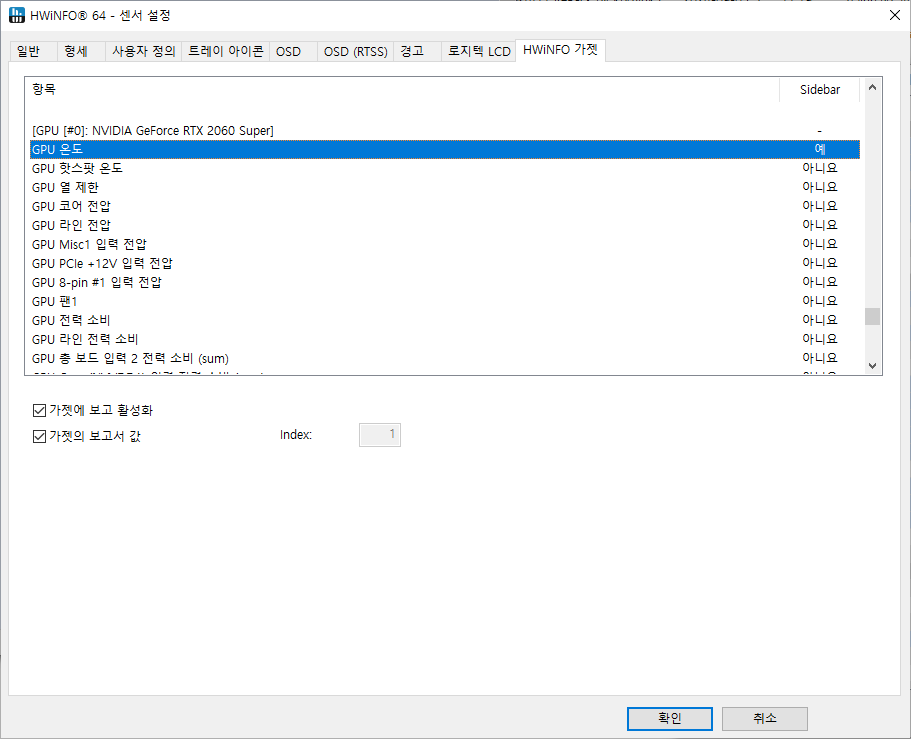
필요한 정보의 가젯에 보고 활성화, 가젯의 보고서 값에 체크를 합시다.
제가 가져올 값은 CPU온도와 그래픽 카드 온도이므로 위의 두 값을 체크 박스에 체크하여 예로 바꾸고
가젯의 보고서 값을 확인합니다.
각각 0번 인덱스와 1번 인덱스인 것을 확인 할 수 있습니다.
이후
reg query HKEY_CURRENT_USER\SOFTWARE\HWinfo64\VSB
눌러보시면 우리가 체크한 값이 아래와 같이 나오는 것을 확인 할 수 있습니다.
가져올 값은 ValueRaw0과 ValueRaw1입니다.
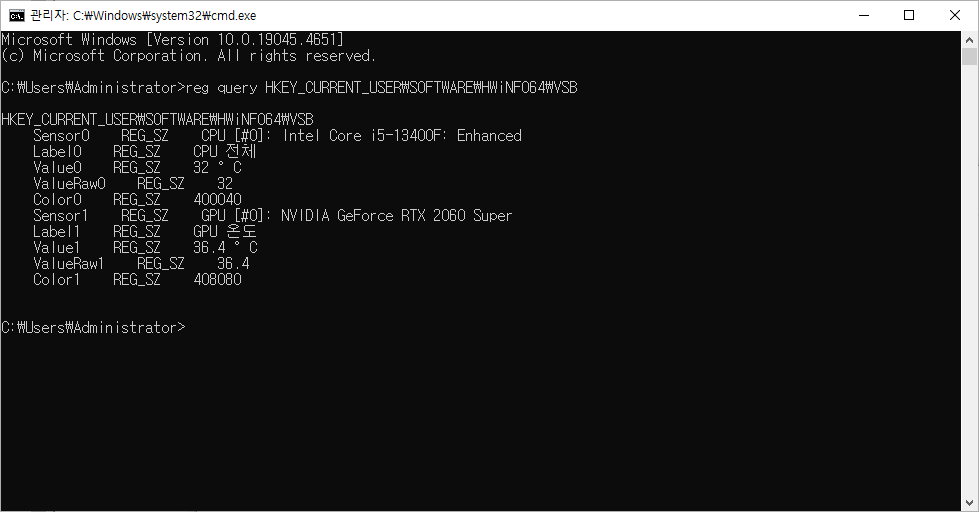
이제 sinfo.ini를 열어서
[MeterCPUPercent]
Meter=String
MeasureName=MeasureAverageCPU
Text=%1%
X=70r
Y=r
FontFace=#FontFace#
FontSize=#FontSize#
FontColor=#ColorCPU#
AntiAlias=1
부분의 다음에 아래 섹션 부분을 넣으면
;====================하드웨어인포=====================
[CPUTemp]
Measure=Registry
RegHKey=HKEY_CURRENT_USER
RegKey=SOFTWARE\HWiNFO64\VSB
RegValue=ValueRaw0
[GPUTemp]
Measure=Registry
RegHKey=HKEY_CURRENT_USER
RegKey=SOFTWARE\HWiNFO64\VSB
RegValue=ValueRaw1
[MeterCPUTemp]
Meter=String
MeasureName=CPUTemp
MeasureName2=GPUTemp
Text=C %1℃#CRLF#G %2℃
X=40r
Y=-5r
AutoScale=1
FontFace=#FontFace#
FontSize=(#FontSize#-5)
FontColor=#ColorTime#
AntiAlias=1
;==================================================
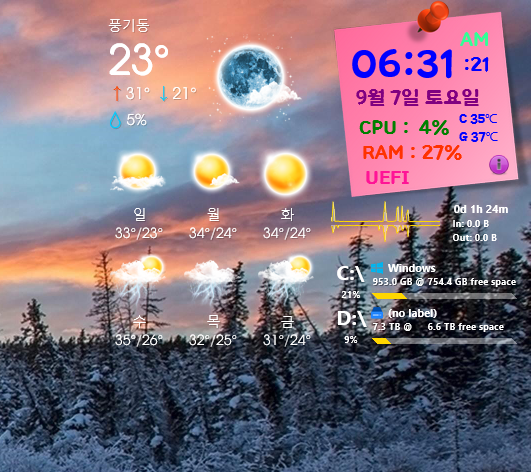
처럼 나오게 됩니다.
사이 간격 등 위치는 제가 조금 수정했기 때문에 안맞을수 있으니
적당히 간격을 조정하시기 바랍니다.
공식적으로 지원하는 HWiNFO스킨은 위와 같지만 굳이 사용할 필요는 없긴 합니다.
하지만 좋은 예제들이 몇개 있으니 배워볼겸 살펴보시는 것도 나쁘지는 않을 것 같네요.
예를들어서 저는 위의 공식 스킨중 하나를 수정하여 아래와 같이 만들어 보기도 하였습니다.


수고하셨습니다.